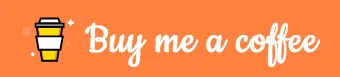Esta es nuestra serie continua de supervisión de rendimiento de Linux y comandos de Linux. En este artículo, aprenderá máquina virtual y Estabilizador Comandos que se pueden utilizar para todos los principales Tipo Unix (Linux / Unix / FreeBSD / Solaris) sistema operativo.
máquina virtual Los comandos (también llamados herramientas de estadísticas de memoria virtual) muestran información sobre los procesos, la memoria, el disco y las actividades de la CPU en Linux, y iostat Los comandos se utilizan para monitorear la utilización de la CPU y las estadísticas de entrada / salida del sistema de todos los discos y particiones.
Si máquina virtual y iostat El comando no está disponible en su máquina Linux, por favor instale Estadísticas del sistema paquete.Esta máquina virtual, Esclavo, y iostat El comando es una colección de paquetes incluidos en sysstat, una herramienta de monitoreo del sistema.
Puede descargar e instalar Estadísticas del sistema Utilice el tarball de origen en el enlace Estadísticas del sistema, Pero recomendamos instalar a través del administrador de paquetes.
Tabla de Contenidos
Instalar Sysstat en Linux
$ sudo apt install sysstat [On Debian, Ubuntu and Mint] $ sudo yum install sysstat [On RHEL/CentOS/Fedora and Rocky Linux/AlmaLinux] $ sudo emerge -a app-admin/sysstat [On Gentoo Linux] $ sudo pacman -S sysstat [On Arch Linux] $ sudo zypper install sysstat [On OpenSUSE]
Aprenda el ejemplo del comando Vmstat en Linux
En esta sección, aprenderá acerca de 6 ejemplos de comandos vmstat y su uso a través de capturas de pantalla.
1. Lista de memoria activa e inactiva
En el siguiente ejemplo, hay seis columnas.El significado de las columnas se explica en la página de manual. máquina virtual detallado.Las áreas más importantes son gratis En memoria y Oeste, entonces Debajo de la columna de intercambio.
[[email protected] ~]# vmstat -a procs -----------memory---------- ---swap-- -----io---- --system-- -----cpu----- r b swpd free inact active si so bi bo in cs us sy id wa st 1 0 0 810420 97380 70628 0 0 115 4 89 79 1 6 90 3 0
- gratis – La cantidad de espacio de memoria libre / libre.
- y – Intercambia kilobytes del disco cada segundo.
- entonces – Cambiar a disco en kilobytes por segundo.
notas: Si tu corres máquina virtual Si no hay parámetros, mostrará un informe resumido desde que se inició el sistema.
2. Ejecute vmstat’X ‘segundos y (‘ veces)
Con este comando, máquina virtual Ejecutar una vez cada dos segundos y detenerse automáticamente después de seis ejecuciones.
[[email protected] ~]# vmstat 2 6 procs -----------memory---------- ---swap-- -----io---- --system-- -----cpu----- r b swpd free buff cache si so bi bo in cs us sy id wa st 0 0 0 810420 22064 101368 0 0 56 3 50 57 0 3 95 2 0 0 0 0 810412 22064 101368 0 0 0 0 16 35 0 0 100 0 0 0 0 0 810412 22064 101368 0 0 0 0 14 35 0 0 100 0 0 0 0 0 810412 22064 101368 0 0 0 0 17 38 0 0 100 0 0 0 0 0 810412 22064 101368 0 0 0 0 17 35 0 0 100 0 0 0 0 0 810412 22064 101368 0 0 0 0 18 36 0 1 100 0 0
3. Vmstat con marca de tiempo
máquina virtual Comando y -t El parámetro muestra la marca de tiempo y cada línea se imprime como se muestra a continuación.
[[email protected] ~]$ vmstat -t 1 5 procs -----------memory---------- ---swap-- -----io---- --system-- -----cpu------ ---timestamp--- r b swpd free buff cache si so bi bo in cs us sy id wa st 0 0 0 632028 24992 192244 0 0 70 5 55 78 1 3 95 1 0 2012-09-02 14:57:18 IST 1 0 0 632028 24992 192244 0 0 0 0 171 514 1 5 94 0 0 2012-09-02 14:57:19 IST 1 0 0 631904 24992 192244 0 0 0 0 195 600 0 5 95 0 0 2012-09-02 14:57:20 IST 0 0 0 631780 24992 192244 0 0 0 0 156 524 0 5 95 0 0 2012-09-02 14:57:21 IST 1 0 0 631656 24992 192244 0 0 0 0 189 592 0 5 95 0 0 2012-09-02 14:57:22 IST
4. Estadísticas de cada contador
máquina virtual Comando y -s El conmutador muestra un resumen de varios contadores de eventos y estadísticas de memoria.
[[email protected] ~]$ vmstat -s
1030800 total memory
524656 used memory
277784 active memory
185920 inactive memory
506144 free memory
26864 buffer memory
310104 swap cache
2064376 total swap
0 used swap
2064376 free swap
4539 non-nice user cpu ticks
0 nice user cpu ticks
11569 system cpu ticks
329608 idle cpu ticks
5012 IO-wait cpu ticks
79 IRQ cpu ticks
74 softirq cpu ticks
0 stolen cpu ticks
336038 pages paged in
67945 pages paged out
0 pages swapped in
0 pages swapped out
258526 interrupts
392439 CPU context switches
1346574857 boot time
2309 forks
5. Supervisar las estadísticas del disco de Linux
máquina virtual y -d La opción muestra todas las estadísticas de disco de Linux.
[[email protected] ~]$ vmstat -d
disk- ------------reads------------ ------------writes----------- -----IO------
total merged sectors ms total merged sectors ms cur sec
ram0 0 0 0 0 0 0 0 0 0 0
ram1 0 0 0 0 0 0 0 0 0 0
ram2 0 0 0 0 0 0 0 0 0 0
ram3 0 0 0 0 0 0 0 0 0 0
ram4 0 0 0 0 0 0 0 0 0 0
ram5 0 0 0 0 0 0 0 0 0 0
ram6 0 0 0 0 0 0 0 0 0 0
ram7 0 0 0 0 0 0 0 0 0 0
ram8 0 0 0 0 0 0 0 0 0 0
ram9 0 0 0 0 0 0 0 0 0 0
ram10 0 0 0 0 0 0 0 0 0 0
ram11 0 0 0 0 0 0 0 0 0 0
ram12 0 0 0 0 0 0 0 0 0 0
ram13 0 0 0 0 0 0 0 0 0 0
ram14 0 0 0 0 0 0 0 0 0 0
ram15 0 0 0 0 0 0 0 0 0 0
loop0 0 0 0 0 0 0 0 0 0 0
loop1 0 0 0 0 0 0 0 0 0 0
loop2 0 0 0 0 0 0 0 0 0 0
loop3 0 0 0 0 0 0 0 0 0 0
loop4 0 0 0 0 0 0 0 0 0 0
loop5 0 0 0 0 0 0 0 0 0 0
loop6 0 0 0 0 0 0 0 0 0 0
loop7 0 0 0 0 0 0 0 0 0 0
sr0 0 0 0 0 0 0 0 0 0 0
sda 7712 5145 668732 409619 3282 28884 257402 644566 0 126
dm-0 11578 0 659242 1113017 32163 0 257384 8460026 0 126
dm-1 324 0 2592 3845 0 0 0 0 0 2
6. Mostrar estadísticas en megabytes
Esta máquina virtual De forma predeterminada, las estadísticas de la memoria se muestran en kilobytes, pero también puede usar parámetros para mostrar un informe del tamaño de la memoria en megabytes. -S MConsidere el siguiente ejemplo.
[[email protected] ~]# vmstat -S M 1 5 procs -----------memory---------- ---swap-- -----io---- --system-- -----cpu----- r b swpd free buff cache si so bi bo in cs us sy id wa st 0 0 0 346 53 476 0 0 95 8 42 55 0 2 96 2 0 0 0 0 346 53 476 0 0 0 0 12 15 0 0 100 0 0 0 0 0 346 53 476 0 0 0 0 32 62 0 0 100 0 0 0 0 0 346 53 476 0 0 0 0 15 13 0 0 100 0 0 0 0 0 346 53 476 0 0 0 0 34 61 0 1 99 0 0
Aprenda los ejemplos de comandos de Iostat en Linux
En esta sección, aprenderá sobre 6 ejemplos de comandos de iostat y su uso a través de capturas de pantalla.
7. Muestra las estadísticas de CPU y E / S del disco.
iostat Sin visualización de parámetros UPC y de entrada y salida Las estadísticas de todas las particiones se muestran a continuación.
[[email protected] ~]# iostat
Linux 2.6.32-279.el6.i686 (tecmint.com) 09/03/2012 _i686_ (1 CPU)
avg-cpu: %user %nice %system %iowait %steal %idle
0.12 0.01 1.54 2.08 0.00 96.24
Device: tps Blk_read/s Blk_wrtn/s Blk_read Blk_wrtn
sda 3.59 161.02 13.48 1086002 90882
dm-0 5.76 159.71 13.47 1077154 90864
dm-1 0.05 0.38 0.00 2576 0
8. Mostrar estadísticas de CPU de Linux
iostat y -c Los parámetros solo muestran UPC Las estadísticas se muestran en la siguiente figura.
[[email protected] ~]# iostat -c
Linux 2.6.32-279.el6.i686 (tecmint.com) 09/03/2012 _i686_ (1 CPU)
avg-cpu: %user %nice %system %iowait %steal %idle
0.12 0.01 1.47 1.98 0.00 96.42
9. Mostrar estadísticas de E / S de disco de Linux
iostat y -d Los parámetros solo muestran el disco de entrada y salida Las estadísticas de todas las particiones se muestran en la figura.
[[email protected] ~]# iostat -d Linux 2.6.32-279.el6.i686 (tecmint.com) 09/03/2012 _i686_ (1 CPU) Device: tps Blk_read/s Blk_wrtn/s Blk_read Blk_wrtn sda 3.35 149.81 12.66 1086002 91746 dm-0 5.37 148.59 12.65 1077154 91728 dm-1 0.04 0.36 0.00 2576 0
10. Mostrar estadísticas de E / S de un dispositivo específico
De forma predeterminada, muestra estadísticas para todas las particiones, incluidas -p Y el parámetro de nombre del dispositivo solo muestra el disco de entrada y salida Las estadísticas de un dispositivo específico solo se muestran en la figura.
[[email protected] ~]# iostat -p sda
Linux 2.6.32-279.el6.i686 (tecmint.com) 09/03/2012 _i686_ (1 CPU)
avg-cpu: %user %nice %system %iowait %steal %idle
0.11 0.01 1.44 1.92 0.00 96.52
Device: tps Blk_read/s Blk_wrtn/s Blk_read Blk_wrtn
sda 3.32 148.52 12.55 1086002 91770
sda1 0.07 0.56 0.00 4120 18
sda2 3.22 147.79 12.55 1080650 91752
11. Mostrar estadísticas de LVM
y -N Los parámetros (mayúsculas) se muestran solo LVM Las estadísticas se muestran en la figura.
[[email protected] ~]# iostat -N
Linux 2.6.32-279.el6.i686 (tecmint.com) 09/03/2012 _i686_ (1 CPU)
avg-cpu: %user %nice %system %iowait %steal %idle
0.11 0.01 1.39 1.85 0.00 96.64
Device: tps Blk_read/s Blk_wrtn/s Blk_read Blk_wrtn
sda 3.20 142.84 12.16 1086002 92466
vg_tecmint-lv_root 5.13 141.68 12.16 1077154 92448
vg_tecmint-lv_swap 0.04 0.34 0.00 2576 0
12. Verifique la versión de Iostat
y -V Versión de visualización de parámetros (mayúsculas) iostat como muestra la imagen.
[[email protected] ~]# iostat -V sysstat version 11.7.3 (C) Sebastien Godard (sysstat orange.fr)
Esta máquina virtual y iostat Contiene muchas columnas y banderas que pueden no explicarse en detalle.Si desea más información, puede consultar la página del manual. máquina virtual y iostat.
# man vmstat # man iostat
Si encuentra útil este artículo, compártalo a través de nuestro cuadro de comentarios a continuación.
Si aprecia el trabajo que hemos realizado en TecMint, debe considerar:
TecMint es el sitio comunitario de más rápido crecimiento y más confiable para artículos, guías y libros de Linux de cualquier tipo en la web. ¡Millones de personas visitan TecMint! Busque o explore miles de artículos publicados que están disponibles gratuitamente para todos.
Si le gusta lo que está leyendo, considere comprarnos una taza de café (o 2 tazas) como agradecimiento.
Te damos las gracias por tu apoyo sin fin.
.